GIF ialah cara yang menyeronokkan untuk berkongsi detik animasi dan membawa tenaga kepada sembang digital. Walaupun ramai berpendapat anda memerlukan video untuk membuat GIF, pengguna iPhone mempunyai pilihan yang mudah: Live Photos. Kedua-dua GIF dan Foto Langsung menangkap letusan gerakan pendek.
Jika anda ingin menghidupkan a Foto Langsung menjadi GIF, kami sedia membantu. Mengetahui sebab dan cara menukar Foto Langsung kepada GIF boleh membantu anda mengubah detik kegemaran anda kepada imej animasi. Dengan artikel ini, anda akan mempelajari pelbagai kaedah mencipta GIF daripada iPhone Live Photos anda.
Bahagian 1: Apakah itu Foto Langsung
Pernahkah anda mengambil gambar pada iPhone anda dan berharap anda dapat menangkap detik-detik sebelum dan selepas tangkapan? Itulah yang dilakukan oleh Live Photos! Foto Langsung ialah ciri pada iPhone yang merakam video pendek 1.5 saat sebelum dan selepas anda mengambil gambar. Bersama-sama dengan video ini, ia juga menangkap bunyi. Apabila anda melihat Foto Langsung, ia terasa seperti imej itu mula hidup, menunjukkan seketika tindakan di sekeliling gambar pegun itu. Ia adalah cara yang menyeronokkan untuk mengimbau kembali detik-detik kecil tetapi istimewa itu.
Bahagian 2: Mengapa Menukar Foto Langsung kepada GIF
Menukar Foto Langsung kepada GIF boleh menjadi sangat berguna untuk beberapa sebab. GIF lebih pantas untuk dikongsi di media sosial dan apl pemesejan. Tidak seperti Live Photos, mereka tidak memerlukan apl atau peranti khas untuk dilihat. Selain itu, GIF berpusing secara berterusan, menjadikannya lebih menyeronokkan untuk menunjukkan tindakan atau pergerakan kecil.
Menukar kepada GIF juga mengurangkan saiz fail, menjadikannya lebih cepat untuk dikongsi dan disimpan. Perkara yang terbaik ialah anda juga boleh GIF kelas atas untuk meningkatkan kualiti visual jika anda ingin menggunakannya dalam tetapan profesional atau berskala lebih besar. Jadi, jika anda ingin menunjukkan detik yang menyeronokkan dengan gelung yang ringkas dan tidak berkesudahan, menukar Foto Langsung kepada GIF ialah cara yang perlu dilakukan!
Bahagian 3: Cara Mengubah Foto Langsung menjadi GIF (Berbilang Kaedah)
Menukar Foto Langsung kepada GIF ialah cara yang cepat dan menyeronokkan untuk berkongsi detik dalam format yang lebih dinamik. Terdapat pelbagai cara untuk melakukannya, sama ada terbina dalam pada peranti anda, alat dalam talian atau apl pihak ketiga. Mari kita menyelami bagaimana anda boleh melakukannya dalam beberapa langkah mudah!
1. Menggunakan Pintasan iPhone (Tiada Apl Diperlukan)
Tahukah anda anda boleh menukar Live Photos kepada GIF pada iPhone anda tanpa menggunakan sebarang apl tambahan? Pintasan iPhone ialah alat terbina dalam yang boleh membantu anda melakukan perkara itu. Ia membolehkan anda menukar Foto Langsung kepada GIF dengan hanya beberapa ketikan. Tetapi bukan itu sahaja! Anda juga boleh mengautomasikan tugasan lain, menjadikan iPhone anda lebih berkuasa dan diperibadikan. Ia mudah, pantas dan tersedia terus pada telefon anda.
Langkah 1Jalankan apl dan ketik Galeri tab di sudut kanan bawah. Dalam bar carian, taip Buat GIF dan ketik + butang untuk menambahkannya pada pintasan anda.
Langkah 2Kembali ke skrin utama apl Pintasan. Sekarang, ketik Buat GIF jalan pintas. Anda akan melihat gesaan untuk memilih a Foto Langsung. Pilih Foto Langsung yang anda mahu jadikan GIF.
Langkah 3Setelah pintasan selesai, ketik Selesai di sudut kanan bawah. GIF baharu anda akan disimpan secara automatik ke apl Foto anda. Teruskan dan kongsikannya sekarang di media sosial, melalui teks atau melalui e-mel.
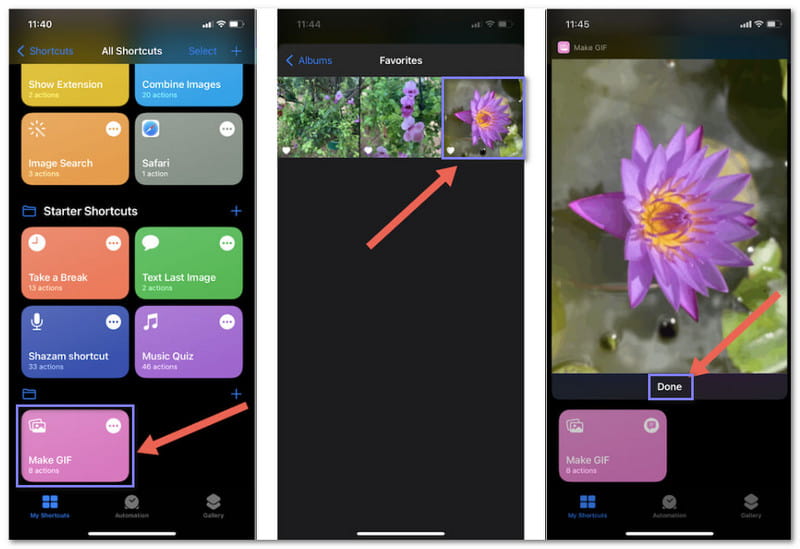
2. Menggunakan Penukar Imej AVAide (Dalam Talian)
Anda juga boleh menukar Foto Langsung kepada GIF dalam talian, menjadikannya lebih mudah berbanding sebelum ini untuk mencipta animasi yang menyeronokkan dan boleh dikongsi. Dengan kaedah ini, anda tidak perlu risau tentang muat turun perisian atau langkah tambahan. Penukar Imej AVAide menawarkan penyelesaian percuma, selamat dan mudah untuk ini.
Anda boleh menukar Foto Langsung anda kepada GIF dengan hanya satu klik sambil menikmati hasil yang berkualiti tinggi. Selain itu, anda boleh mempercayai bahawa fail anda selamat dan peribadi semasa proses penukaran. Sama ada imej atau video, anda boleh mencipta GIF yang sempurna menggunakannya dengan mudah.
Langkah 1Memandangkan ia adalah alat dalam talian, buka penyemak imbas anda dan pergi ke laman web rasmi AVAide Image Converter.
Langkah 2Anda akan melihat pilihan untuk menukar imej kepada format yang berbeza. Pilih GIF sebagai format yang anda ingin tukarkan Foto Langsung anda.
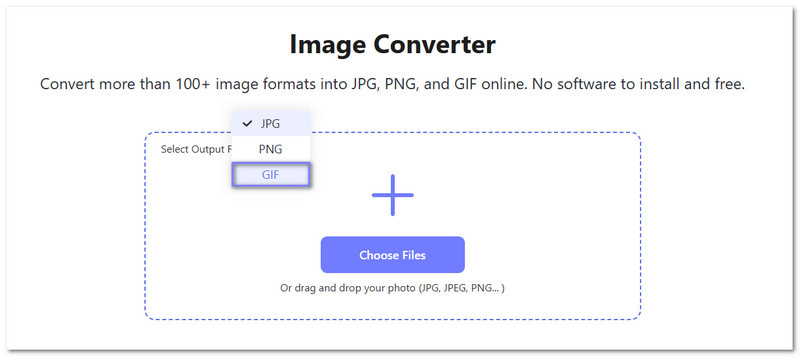
Langkah 3Klik pada + Pilih Fail butang untuk memuat naik Foto Langsung anda. Anda boleh memilihnya sama ada daripada peranti anda atau seret dan lepaskan imej terus ke dalam alat.
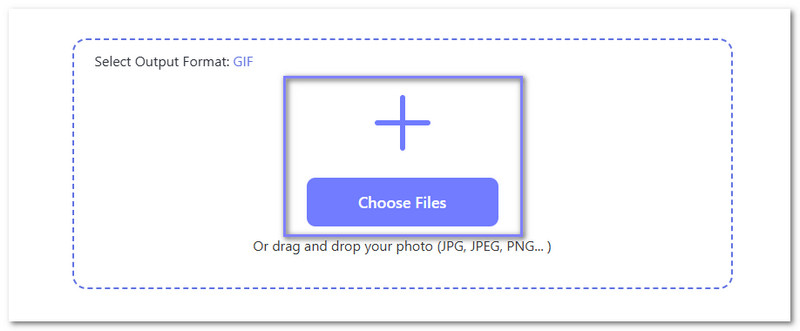
Langkah 4Setelah imej anda dimuat naik, Penukar Imej AVAide akan menukar Foto Langsung secara automatik kepada GIF. Selepas penukaran selesai, klik butang Muat turun Semua butang untuk menyimpan GIF baharu anda pada peranti anda.

Itu sahaja! Kini anda mempunyai Foto Langsung anda dalam format GIF, sedia untuk dikongsi atau digunakan mengikut cara yang anda suka.
3. Menggunakan Apl Pihak Ketiga
Ingin menjadikan Foto Langsung anda lebih menyeronokkan dan kreatif? GIPHY ialah aplikasi untuk anda. Dengan GIPHY, anda boleh menukar mana-mana Foto Langsung menjadi GIF dengan mudah dan menambah teks, pelekat atau penapis yang menarik. Ia merupakan cara terbaik untuk memperibadikan foto anda dan berkongsinya dalam format yang menyeronokkan. Selain itu, adalah mudah untuk menyimpan dan berkongsi GIF anda merentas media sosial atau apl pemesejan.
Bergantung pada tutorial di bawah untuk mengetahui cara membuat GIF daripada foto langsung menggunakannya:
Langkah 1Muat turun dan pasang apl GIPHY daripada App Store jika anda belum melakukannya. Buka apl dan ketik + butang untuk mencipta GIF baharu.
Langkah 2Ketik pada Perpustakaan butang dalam apl untuk mengakses foto anda. Kemudian, pilih Foto Langsung dan pilih yang anda mahu tukar menjadi GIF.
Langkah 3GIPHY membolehkan anda menambah teks, pelekat atau penapis pada GIF anda. Setelah anda selesai menyesuaikannya, ketik Seterusnya untuk meneruskan.
Langkah 4Jika anda berpuas hati dengan ciptaan anda, ketik Simpan GIF untuk menyimpan GIF pada Camera Roll anda. Jika anda lebih suka versi video, ketik Simpan Video sebaliknya.
Kini, GIF anda sudah sedia! Anda boleh berkongsinya di mana-mana sahaja, seperti media sosial, apl pemesejan atau mana-mana platform yang menyokong GIF. Jika terlalu besar untuk dikongsi, anda boleh menggunakan a Pengubah suai GIF untuk menjadikan saiz fail lebih kecil.
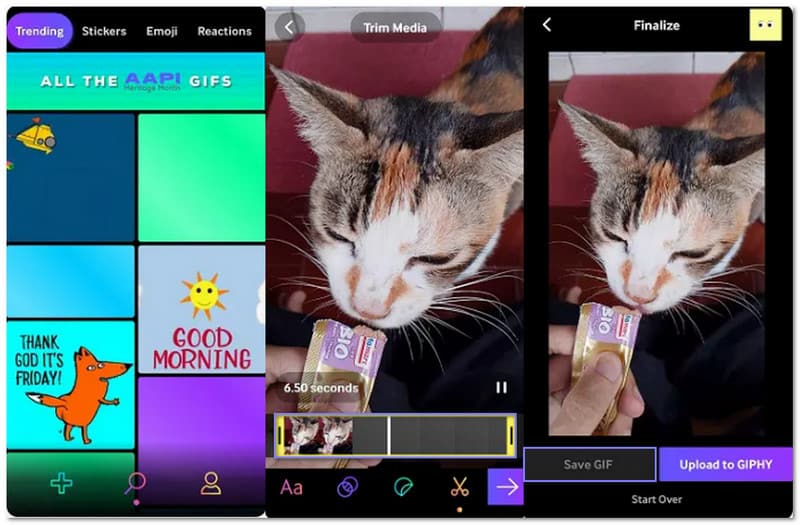
Kerja bagus! Sekarang anda tahu cara membuat GIF daripada foto langsung. Semuanya boleh dilakukan dengan menggunakan Pintasan iPhone, apl pihak ketiga atau pilihan dalam talian. Tidak dinafikan, mereka mampu melakukan tugas anda, tetapi mereka menawarkan kemudahan yang berbeza.
Jika anda ingin mengelak daripada memuat turun aplikasi dan lebih suka melakukan semuanya dalam talian, Penukar Imej AVAide adalah pilihan yang sempurna. Dengan hanya beberapa klik, anda boleh menukar Foto Langsung anda menjadi GIF berkualiti tinggi tanpa sebarang kerumitan. Jadi, sama ada anda sedang dalam perjalanan atau mahukan kaedah yang mudah, ia menjadikan prosesnya mudah.

Anda boleh menukar foto anda dengan mudah daripada sebarang format imej kepada JPG, PNG atau GIF yang popular tanpa kehilangan kualiti.
PROSES SEKARANG



